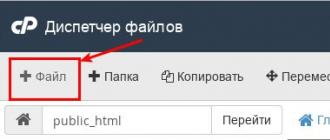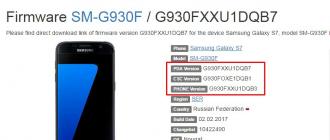Istruzioni per l'utilizzo di un telefono cellulare Lenovo. Come aggiungere altre lingue alla tastiera
Al giorno d'oggi, poche persone possono immaginare la propria vita senza telefono, soprattutto perché i moderni smartphone non sono solo un mezzo di comunicazione, ma anche per accedere a Internet, una fotocamera, un e-reader e molto altro. Questo articolo ti aiuterà a comprendere qualsiasi gadget su Android.
Accendere lo smartphone
Prima di utilizzare uno smartphone su Android, un principiante deve accenderlo. Il pulsante si trova solitamente nella parte superiore o laterale del dispositivo, a seconda del modello del dispositivo.
Quando si avvia per la prima volta, è necessario definire le impostazioni di base del sistema operativo. Dopo aver selezionato la lingua, ti verrà chiesto di creare un account Google a cui verrà collegato il dispositivo, oppure di accedere ad un profilo esistente. Questo può essere posticipato, tuttavia, è meglio farlo subito, poiché per scaricare applicazioni, sincronizzare, utilizzare la posta elettronica e altre funzioni è necessario un account Google.
La creazione di un profilo Google richiederà solo pochi minuti: devi trovare un nome email e inserire le informazioni di base su di te. Successivamente, puoi procedere all'ulteriore configurazione dello smartphone.
Come chiamare
I telefoni moderni hanno un'interfaccia intuitiva. Dopo aver acceso e sbloccato il dispositivo, vedrai immediatamente il pannello inferiore delle icone, dove si trovano le funzioni più necessarie.

Ad esempio, anche se non sai usare uno smartphone, un principiante capirà comunque che per effettuare una chiamata è necessario toccare l'icona verde con l'immagine di una cornetta. Nel menu che si apre è possibile visualizzare le ultime chiamate effettuate, comporre un numero sulla tastiera e anche visualizzare i contatti memorizzati nella memoria del telefono e della carta SIM. Per gli utenti esperti queste operazioni richiedono un paio di secondi, mentre per un principiante è insolito utilizzare inizialmente uno smartphone, soprattutto a causa della diversa tastiera. All'inizio potrebbe essere più comodo scorrere semplicemente l'elenco dei contatti, ma se ci sono molti numeri nella memoria dello smartphone, è meglio ricorrere alla ricerca.
Come scrivere messaggi SMS
Scopriamo come utilizzare uno smartphone LG. Un principiante deve imparare a scrivere messaggi SMS. Per fare ciò, basta fare clic sull'icona della busta, quindi sul simbolo di un nuovo messaggio (di solito si tratta dell'immagine di carta e penna). Il primo passo è selezionare un destinatario dall'elenco dei contatti o inserire un nuovo numero nel campo A. Digita poi il messaggio stesso utilizzando la tastiera o, se necessario, puoi inserire un'emoticon tramite il menu delle funzioni aggiuntive. Fai clic su "invia" e il tuo messaggio verrà inviato al destinatario.
Come scattare foto e video
Quasi tutti i gadget moderni possono scattare foto e video di alta qualità. Come può un principiante utilizzare uno smartphone con fotocamera integrata? Ecco alcuni semplici consigli.

Mantenere sempre pulita la parte esterna dell'obiettivo. In caso contrario, le immagini potrebbero risultare poco chiare e sfocate.
Cerca di non stringerti la mano. Questa regola si applica a qualsiasi fotocamera, ma gli smartphone moderni utilizzano tempi di posa piuttosto lunghi, quindi questo è particolarmente vero.
Imposta le impostazioni di qualità al massimo. I file di foto e video occuperanno più spazio, ma questo problema può sempre essere risolto installando una scheda di memoria aggiuntiva.
Scatta più foto. Tutti i fotografi professionisti utilizzano questa tecnica e dovresti prenderne nota anche tu. Anche se uno scatto è sfocato o la messa a fuoco non funziona, c'è la possibilità che gli altri risultino fantastici.
Esplora le impostazioni disponibili sul tuo smartphone. Vari programmi di scena, effetti colore e bilanciamento del bianco ti consentiranno di scattare foto di qualità decente anche in condizioni di scarsa illuminazione.
Come utilizzare Internet

Prima di utilizzare uno smartphone Alcatel, un principiante deve sapere che su di esso e su altri gadget è abilitato il trasferimento dati per impostazione predefinita. Pertanto, se il tuo piano tariffario non prevede traffico illimitato, è meglio disabilitare questa opzione tramite le impostazioni (voce “Reti Wireless”) o disattivare l'icona “Dati” nel pannello di accesso rapido, che si abbassa spostandosi dolcemente il dito sullo schermo dall'alto verso il basso.
Quando devi andare online, attiva questa funzione e trova il browser integrato nel menu. Se lo desideri, puoi installare qualsiasi browser adattato per la piattaforma Android, nonché applicazioni aggiuntive per social network e messaggistica istantanea.
Inoltre, gli smartphone Android di solito hanno una barra di ricerca di Google direttamente sulla schermata principale e supportano le query vocali. Basta dire "Ehi Google", attendere il caratteristico segnale sonoro e pronunciare chiaramente la tua richiesta.
Come impostare la personalizzazione
Avendo acquisito familiarità con l'utilizzo dello smartphone Fly, un principiante probabilmente vorrà personalizzare il dispositivo a proprio piacimento. I dispositivi moderni supportano la personalizzazione in base a molti parametri. Una volta entrato nella galleria, puoi sempre impostare qualsiasi immagine o foto come sfondo del desktop. A tale scopo richiamare e selezionare "Imposta come - Sfondo del desktop".
Il menu "Impostazioni - Suono" consente di regolare il volume e la suoneria per le chiamate e i messaggi in arrivo, nonché la modalità e l'intensità della vibrazione del dispositivo. Puoi utilizzare entrambe le suonerie di base e scaricarle da Internet.
Inoltre, puoi spostare le applicazioni utilizzate di frequente sul desktop per facilitarne l'accesso. Basta tenere premuta l'icona desiderata e trascinarla nella schermata principale. Molti utenti preferiscono raggruppare le icone in cartelle in base alla loro funzionalità. Ad esempio, in una cartella puoi raccogliere tutti i client per i social network, in un'altra - giochi, in una terza - programmi di terze parti per l'elaborazione di foto, ecc.
Un'altra caratteristica popolare per gli smartphone Android sono i widget, che vengono posizionati anche sul desktop. Il widget può visualizzare feed di notizie dai siti Web o dai tuoi account sui social network, mostrare le previsioni del tempo, tenere traccia delle fluttuazioni valutarie, ecc.

App importanti per il tuo smartphone
Ora che hai capito come utilizzare uno smartphone da principiante, ti diremo alcune applicazioni che devi installare sul tuo dispositivo.

antivirus. "Android" è uguale a un computer e può essere colpito da un virus. Pertanto, è importante prendersi cura della protezione antivirus e non installare applicazioni da fonti dubbie.
Applicazione per il risparmio della batteria. Un programma di questo tipo terminerà tempestivamente le applicazioni non utilizzate, ti dirà dove viene consumata esattamente la carica della batteria, calcolerà quanto durerà la batteria, ecc.
Domanda di pulizia "spazzatura". Con un programma del genere, il tuo smartphone non rallenterà né si bloccherà. Ti aiuterà a svuotare la cache del tuo dispositivo, rimuovere file residui non necessari e anche a vedere dove viene utilizzata la memoria del tuo smartphone.
Seguendo queste semplici regole imparerai facilmente come utilizzare il tuo smartphone. I nomi delle funzioni sopra elencate possono variare a seconda del modello di telefono, ma poiché anche il dispositivo più sofisticato ha un'interfaccia intuitiva, non avrai alcuna difficoltà.
Queste sono le istruzioni ufficiali per Lenovo A319 in russo, adatto per Android 4.4. Se hai aggiornato il tuo smartphone Lenovo a una versione più recente o hai eseguito il rollback a una versione precedente, dovresti provare altre istruzioni operative dettagliate che verranno presentate di seguito. Ti suggeriamo inoltre di familiarizzare con le istruzioni rapide per l'utente in formato domanda-risposta.
Sito ufficiale Lenovo?
Sei nel posto giusto, perché qui vengono raccolte tutte le informazioni del sito Web ufficiale Lenovo, nonché molti altri contenuti utili.
Impostazioni-> Informazioni sul telefono:: Versione Android (pochi clic sull'elemento avvieranno l'"uovo di Pasqua") [Versione del sistema operativo Android "pronta all'uso" - 4.4].
Continuiamo a configurare lo smartphone
Come aggiornare i driver su Lenovo

Devi andare su "Impostazioni -> Informazioni sul telefono -> Versione kernel"
Come abilitare il layout della tastiera russa
Vai alla sezione "Impostazioni->Lingua e immissione->Seleziona lingua"
Come connettersi 4g o passare a 2G, 3G
"Impostazioni-> Altro-> Rete mobile-> Trasferimento dati"
Cosa fare se hai attivato la modalità bambino e hai dimenticato la password
Vai su "Impostazioni-> Lingua e tastiera-> sezione (tastiera e metodi di immissione)-> seleziona la casella accanto a "Inserimento vocale Google"
.png)
Impostazioni->Display: Rotazione automatica dello schermo (deseleziona)
Come impostare una melodia per una sveglia?
.png)
Impostazioni->Display->Luminosità->destra (aumenta); sinistra (diminuzione); AUTO (regolazione automatica).
.jpg)
Impostazioni->Batteria->Risparmio energetico (seleziona la casella)
Abilita la visualizzazione dello stato di carica della batteria in percentuale
Impostazioni->Batteria->Carica batteria
Come trasferire i numeri di telefono dalla scheda SIM alla memoria del telefono? Importare numeri da una carta SIM
- Vai all'app Contatti
- Fare clic sul pulsante "Opzioni" -> selezionare "Importa/Esporta"
- Seleziona da dove vuoi importare i contatti -> “Importa da scheda SIM”
Come aggiungere un contatto alla lista nera o bloccare un numero di telefono?
Come configurare Internet se Internet non funziona (ad esempio MTS, Beeline, Tele2, Life)
- Puoi contattare l'operatore
- Oppure leggi le istruzioni per
Come impostare una suoneria per un abbonato in modo che ogni numero abbia la propria melodia

Vai all'applicazione Contatti -> Seleziona il contatto desiderato -> fai clic su di esso -> apri il menu (3 punti verticali) -> Imposta suoneria
Come disabilitare o abilitare il feedback delle vibrazioni dei tasti?
 Vai su Impostazioni-> Lingua e immissione -> Tastiera Android o tastiera Google -> Risposta alle vibrazioni dei tasti (deseleziona o deseleziona)
Vai su Impostazioni-> Lingua e immissione -> Tastiera Android o tastiera Google -> Risposta alle vibrazioni dei tasti (deseleziona o deseleziona)
Come impostare una suoneria per un messaggio SMS o modificare i suoni di avviso?
Leggi le istruzioni per
Come scoprire quale processore è presente sull'A319?
Devi guardare le caratteristiche dell'A319 (link sopra). Sappiamo che in questa modifica del dispositivo il chipset è MediaTek MT6572M, 1300 MHz.
.png)
Impostazioni->Per sviluppatori->Debug USB
Se non è presente l'elemento "Per sviluppatori"?
Seguire le istruzioni
.png)
Impostazioni->Trasferimento dati->Traffico mobile.
Impostazioni->Altro->Rete mobile->Servizi 3G/4G (se l'operatore non supporta, seleziona solo 2G)
Come modificare o aggiungere la lingua di input sulla tastiera?
Impostazioni-> Lingua e immissione-> Tastiera Android-> icona impostazioni-> Lingue di immissione (seleziona la casella accanto a quelle che ti servono)
La maggior parte di noi si sente insicura quando deve familiarizzare con un nuovo sistema operativo. E nonostante Android sia presente oggi sulla stragrande maggioranza dei dispositivi elettronici, sono ancora molti gli utenti che non lo conoscono.
Gli utenti non utilizzano mai molte funzionalità del sistema
Se sei una di queste persone, ti forniremo le informazioni più importanti su come comprendere il sistema e presentartelo. In generale, ecco una sorta di istruzione chiamata "Android for Dummies", che contiene tutti i suggerimenti attuali su come lavorare con la piattaforma.
Accendi il dispositivo, accedi al tuo account e stabilisci una connessione a Internet
Seguendo le istruzioni accendiamo il nostro smartphone o tablet, dopodiché vi apparirà davanti il desktop del sistema oppure, se il dispositivo viene acceso per la prima volta, verrà avviata la procedura guidata di configurazione iniziale. Ad esempio, su uno smartphone la procedura guidata suggerisce di effettuare le seguenti operazioni:


Qual è l'interfaccia del sistema?
Dopo aver configurato il tuo smartphone o dispositivo, anche se non hai seguito la procedura guidata, vedrai il desktop del tuo gadget.

Che cosa è lui? Ti verranno offerti i seguenti simboli e icone:


Vale la pena notare che sui tablet Android nella riga inferiore si apre un menu rapido in cui è possibile attivare il Wi-Fi, conoscere la carica della batteria e altre informazioni importanti: per aprirlo è sufficiente spostarsi dal basso verso l'alto nella zona orologio. Negli smartphone con questo sistema, per aprire il menu delle notifiche è necessario scorrere il dito sull'intero schermo dall'alto verso il basso.

Abbiamo visto come appare il desktop, ora passiamo al menu principale di Android.
È realizzato sotto forma di un elenco generale con icone e nomi di programmi, oppure sotto forma di più desktop con gli stessi elenchi di applicazioni: non c'è nulla di difficile nella loro visualizzazione. Nel menu generale troverai tutti gli elementi del tuo dispositivo; ci sono anche le impostazioni per il tuo smartphone o tablet.
Usare Internet su Android
Se hai già stabilito una connessione Internet, è ora di imparare a utilizzare il browser. Se il Wi-Fi è disattivato, puoi attivarlo nel menzionato menu di notifica o tramite le impostazioni che troverai nel menu. Dopo aver aperto la sezione, attiva il Wi-Fi, quindi il dispositivo cercherà automaticamente le reti. L'unica cosa che resta da fare è selezionare una rete dall'elenco, inserire una password se necessario e fare clic su "Connetti".
Come accedere a Internet su Android?
Per fare ciò, segui queste istruzioni:
- Seleziona il browser installato sul tuo smartphone o tablet e aprilo.
- Quindi puoi utilizzare il browser come su un computer: avrai una riga per inserire un indirizzo, la possibilità di aggiungere schede e icone aggiuntive nascondono menu per aggiungere segnalibri, visualizzare la cronologia delle pagine, ecc.

In generale, non c'è nulla di difficile nel lavorare con un browser su un tablet o uno smartphone: se non conosci alcune funzioni o icone, provale.
Ci è mancato solo un punto: per inserire l'indirizzo del sito è necessaria una tastiera.
Come usare la tastiera?
La tastiera si aprirà automaticamente ogni volta che clicchi sulla riga in cui inserisci questo o quel testo o messaggio. Pertanto, avviarlo è semplice e, se è necessario rimuovere lo strumento di input, è sufficiente fare clic su "Indietro".
Ecco cosa devi sapere sull'uso della tastiera:


Come aggiungere altre lingue alla tastiera?
Questo viene fatto nelle impostazioni, dove è presente un menu dedicato ai mezzi di input: in esso puoi aggiungere lingue, attivare o disattivare i dizionari ed eseguire altre impostazioni della tastiera.

Sui tablet, l'immissione significa che le impostazioni sono disponibili nella riga inferiore, accanto all'orologio: il simbolo corrispondente sotto forma di punti appare ogni volta che accendi la tastiera, quindi non devi nemmeno entrare nel menu e cercare la sezione desiderata nelle impostazioni.
Come utilizzare Google Play Market?
Questo servizio è un'applicazione in cui troverai migliaia di programmi diversi per il tuo dispositivo Android. Di norma, il Play Market si trova per impostazione predefinita nel menu del tuo tablet o smartphone; per utilizzarlo è necessario un account Google: se non hai effettuato l'accesso in precedenza, lo farai la prima volta che avvii il negozio.
Quindi, come usare questo miracolo? Tutto è molto semplice: scegli l'applicazione che ti piace o trovala tramite la barra di ricerca, fai clic su "Installa", quindi l'apparecchiatura gestirà tutto da sola.

Se devi eliminare un programma o trasferirlo su una memory card, quest'ultima è necessaria quando c'è poco spazio sul dispositivo stesso e puoi farlo nelle impostazioni. Una sezione separata contiene tutte le applicazioni installate sul tuo gadget.
File manager e come guardare film e ascoltare musica su Android
Per visualizzare i file multimediali, esiste un'applicazione separata chiamata Galleria o Archiviazione multimediale, che troverai nel menu principale. Non c'è niente di complicato nell'usarlo; le foto e i video che si trovano nella memoria del dispositivo o sulla scheda vengono distribuiti nelle cartelle create.
Se hai bisogno di file audio, libri e un elenco generale di file sul dispositivo, c'è un file manager per questo, che sul sistema Android si chiama Explorer.

A proposito, quando visualizzi le foto, puoi installarle immediatamente sul desktop o come immagine di un contatto dalla rubrica. In generale, la personalizzazione dello sfondo, dei widget e di altri componenti estetici è un argomento ampio e separato.
Come impostare una suoneria?
Se utilizzi uno smartphone Android, probabilmente vorrai ascoltare la tua suoneria preferita. Questo viene fatto tramite le impostazioni: vai al menu Suono, fai clic sulla riga Suoneria, dove puoi selezionare il file richiesto. Come puoi vedere, in questo menu puoi modificare completamente le impostazioni di chiamata. Puoi anche impostare la melodia che preferisci nel lettore mentre ascolti la musica: troverai la funzione corrispondente nel menu.

Grazie a queste brevi istruzioni su Android, hai imparato l'insieme minimo delle sezioni più importanti e delle impostazioni di sistema che ti permetteranno di iniziare a utilizzare con sicurezza il tuo smartphone o tablet. La cosa principale è non aver paura di provare a scoprire ciò che non hai mai visto prima. In generale, l'utilizzo di questa piattaforma sarà probabilmente semplice e comprensibile per te, perché tutto in essa è pensato in modo logico e coerente.
Queste sono le istruzioni ufficiali per Lenovo P2 in russo, adatto per Android 6.0. Se hai aggiornato il tuo smartphone Lenovo a una versione più recente o hai eseguito il rollback a una versione precedente, dovresti provare altre istruzioni operative dettagliate che verranno presentate di seguito. Ti suggeriamo inoltre di familiarizzare con le istruzioni rapide per l'utente in formato domanda-risposta.
Sito ufficiale Lenovo?
Sei nel posto giusto, perché qui vengono raccolte tutte le informazioni del sito Web ufficiale Lenovo, nonché molti altri contenuti utili.
Impostazioni-> Informazioni sul telefono:: Versione Android (pochi clic sull'elemento avvieranno l'"uovo di Pasqua") [Versione del sistema operativo Android "pronta all'uso" - 6.0].
Continuiamo a configurare lo smartphone
Come aggiornare i driver su Lenovo

Devi andare su "Impostazioni -> Informazioni sul telefono -> Versione kernel"
Come abilitare il layout della tastiera russa
Vai alla sezione "Impostazioni->Lingua e immissione->Seleziona lingua"
Come connettersi 4g o passare a 2G, 3G
"Impostazioni-> Altro-> Rete mobile-> Trasferimento dati"
Cosa fare se hai attivato la modalità bambino e hai dimenticato la password
Vai su "Impostazioni-> Lingua e tastiera-> sezione (tastiera e metodi di immissione)-> seleziona la casella accanto a "Inserimento vocale Google"
.png)
Impostazioni->Display: Rotazione automatica dello schermo (deseleziona)
Come impostare una melodia per una sveglia?
.png)
Impostazioni->Display->Luminosità->destra (aumenta); sinistra (diminuzione); AUTO (regolazione automatica).
.jpg)
Impostazioni->Batteria->Risparmio energetico (seleziona la casella)
Abilita la visualizzazione dello stato di carica della batteria in percentuale
Impostazioni->Batteria->Carica batteria
Come trasferire i numeri di telefono dalla scheda SIM alla memoria del telefono? Importare numeri da una carta SIM
- Vai all'app Contatti
- Fare clic sul pulsante "Opzioni" -> selezionare "Importa/Esporta"
- Seleziona da dove vuoi importare i contatti -> “Importa da scheda SIM”
Come aggiungere un contatto alla lista nera o bloccare un numero di telefono?
Come configurare Internet se Internet non funziona (ad esempio MTS, Beeline, Tele2, Life)
- Puoi contattare l'operatore
- Oppure leggi le istruzioni per
Come impostare una suoneria per un abbonato in modo che ogni numero abbia la propria melodia

Vai all'applicazione Contatti -> Seleziona il contatto desiderato -> fai clic su di esso -> apri il menu (3 punti verticali) -> Imposta suoneria
Come disabilitare o abilitare il feedback delle vibrazioni dei tasti?
 Vai su Impostazioni-> Lingua e immissione -> Tastiera Android o tastiera Google -> Risposta alle vibrazioni dei tasti (deseleziona o deseleziona)
Vai su Impostazioni-> Lingua e immissione -> Tastiera Android o tastiera Google -> Risposta alle vibrazioni dei tasti (deseleziona o deseleziona)
Come impostare una suoneria per un messaggio SMS o modificare i suoni di avviso?
Leggi le istruzioni per
Come scoprire quale processore è su P2?
Devi guardare le caratteristiche di P2 (link sopra). Sappiamo che questa modifica del dispositivo ha un chipset: Qualcomm Snapdragon n625 MSM8953, 2000 MHz.
.png)
Impostazioni->Per sviluppatori->Debug USB
Se non è presente l'elemento "Per sviluppatori"?
Seguire le istruzioni
.png)
Impostazioni->Trasferimento dati->Traffico mobile.
Impostazioni->Altro->Rete mobile->Servizi 3G/4G (se l'operatore non supporta, seleziona solo 2G)
Come modificare o aggiungere la lingua di input sulla tastiera?
Impostazioni-> Lingua e immissione-> Tastiera Android-> icona impostazioni-> Lingue di immissione (seleziona la casella accanto a quelle che ti servono)